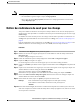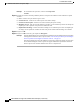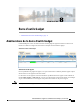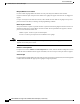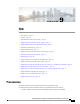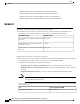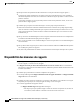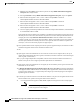User Guide
Masquer/Afficher la barre d'outils
La barre d'outils de gadget affiche une flèche au centre pour masquer et afficher la barre d'outils.
Cliquez sur la flèche pour masquer la barre d'outils sur le gadget de rapports et obtenir une vue dégagée du
rapport.
Lorsque vous cliquez sur la flèche de nouveau, la barre d'outils devient visible sur le gadget. Lorsque vous
passez la souris sur la flèche, un message de masquage/affichage s'affiche.
Mettre en pause et lecture
Vous pouvez mettre en pause et reprendre les mises à jour d'événement des gadgets de données en direct en
utilisant le bouton pause / lecture affiché sur la barre d'outils. En tant qu'utilisateur de rapports, le bouton
pause / lecture fonctionne comme suit:
• Mettre en pause : les mises à jour sont interrompues.
• Lecture : les mises à jour reprennent et sont affichées sur le gadget.
Lorsque le bouton est sur Pause et que des mises à jour sont disponibles sur le gadget, une notification
apparaît sur le bouton pause / lecture.
Remarque
Afficher le seuil uniquement
Lorsque la case à cocher Afficher les seuils uniquement est cochée, seules les données configurées avec des
valeurs de seuil sont affichées dans le rapport. Par défaut, cette case n'est pas cochée pour tous les rapports.
Aide du Gadget
La barre d'outils de gadget affiche une icône d'aide. Lorsque vous cliquez sur l'icône d'aide, une fenêtre apparaît
et affiche l'aide du modèle de rapport pour les gadgets de rapports pertinents.
Guide d'utilisation des rapports Cisco Unified Contact Center Express, version 11.0(1)
54
Barre d'outils Gadget
Améliorations de la barre d'outils Gadget